音楽を楽しむ際、さまざまなフォーマットが存在しますが、その中でもM4AとMP3は最もポピュラーなフォーマットの一つです。M4Aは高音質なフォーマットであり、iTunesやAppleデバイスでよく利用されていますが、一方でMP3は広く普及しており、多くのデバイスやメディアプレーヤーでサポートされています。
例えば、愛用の音楽プレーヤーがM4Aファイルをサポートしていない場合や、友人に音楽を送る際にファイルサイズを小さくしたい場合、MP3形式への変換は非常に便利です。また、MP3形式はストリーミングサービスや共有プラットフォームでよく使用されており、M4AからMP3への変換はこれらのシナリオでも有用です。
さて、M4A形式をMP3に変換する方法はいくつかありますが、本記事では手軽で高品質な変換を実現する方法を解説します。特におすすめの方法として、便利なツール「AnyTrans」をご紹介します。AnyTransを利用すれば、簡単な操作でM4AをMP3形式に変換できます。
それでは、さっそく具体的な方法について見ていきましょう。
-
M4AとMP3の違い?
M4A:M4AはAppleが開発したフォーマットであり、iTunesやiPhone、iPadなどのAppleデバイスで標準的にサポートされています。そのため、Apple製品を使用するユーザーにとっては特に便利です。
MP3:MP3は非常に広く普及しており、ほとんどのメディアプレーヤーやデバイスでサポートされています。これは、MP3が長年にわたってオーディオ業界の標準として使用されてきたからです。MP3はM4Aよりも音質が劣ることがありますが、一般的にM4Aと比べてより小さなファイルサイズで保存できます。
-
AnyTransを利用してM4AをMP3に変換する
AnyTransは使いやすいインターフェースを備えており、直感的な操作で簡単にM4AをMP3に変換することができます。特別な技術や知識は必要なく、誰でも簡単に扱うことができます。AnyTransはM4AからMP3だけでなく、他のさまざまな音声フォーマットへの変換もサポートしています。これにより、さまざまなファイル形式を相互に変換することができます。AnyTransは便利で信頼性の高いツールとして、M4AをMP3に変換する際に非常に有用です。特に音楽を楽しむ際にファイルの互換性を考慮する必要がある場合や、高品質な音声変換を求める場合に、AnyTransを利用することでスムーズな体験が得られるでしょう。
Step1.まず、AnyTransの公式ウェブサイトからソフトをダウンロードし、コンピュータにインストールします。
無料ダウンロード:https://reurl.cc/3x9g9O
Step2.AnyTransを起動した後、変換したいM4Aファイルを保存しているデバイス(iPhone、iPad、iPodなど)をUSBケーブルでコンピュータに接続します。
Step3.AnyTransのメイン画面から「ミュージック」をクリックし、音楽を管理する画面に移動します。
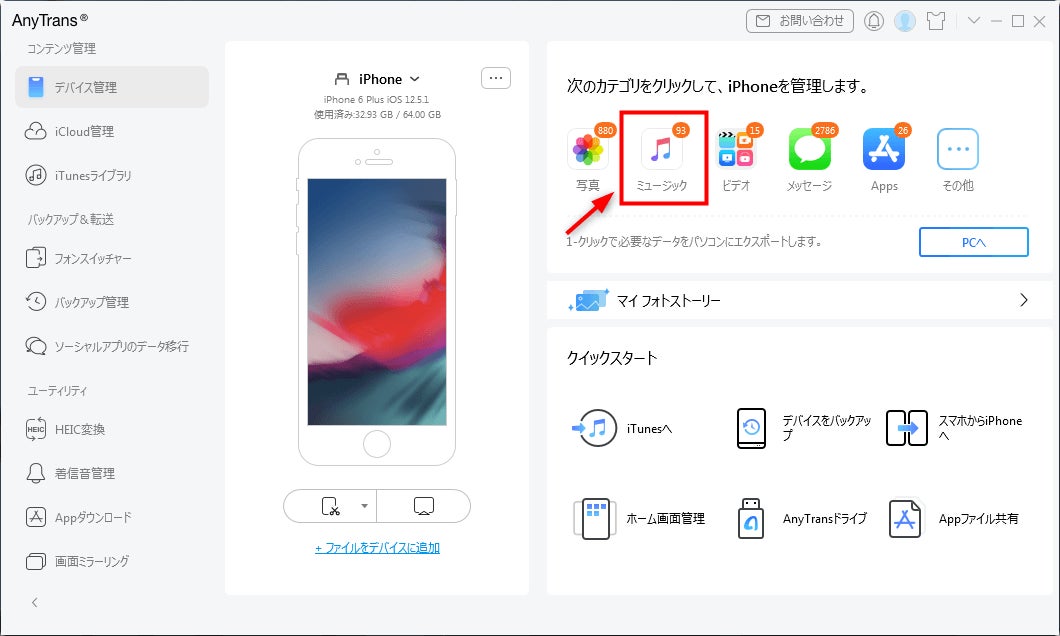
Step3.画面右上の設定マークをクリックして、「環境設定」を選択し、続けて「変換」をクリックし、オーディオ形式で「オーディオファイルをMP3に変換する」にチェックを入れ、最後に「保存」をクリックします。
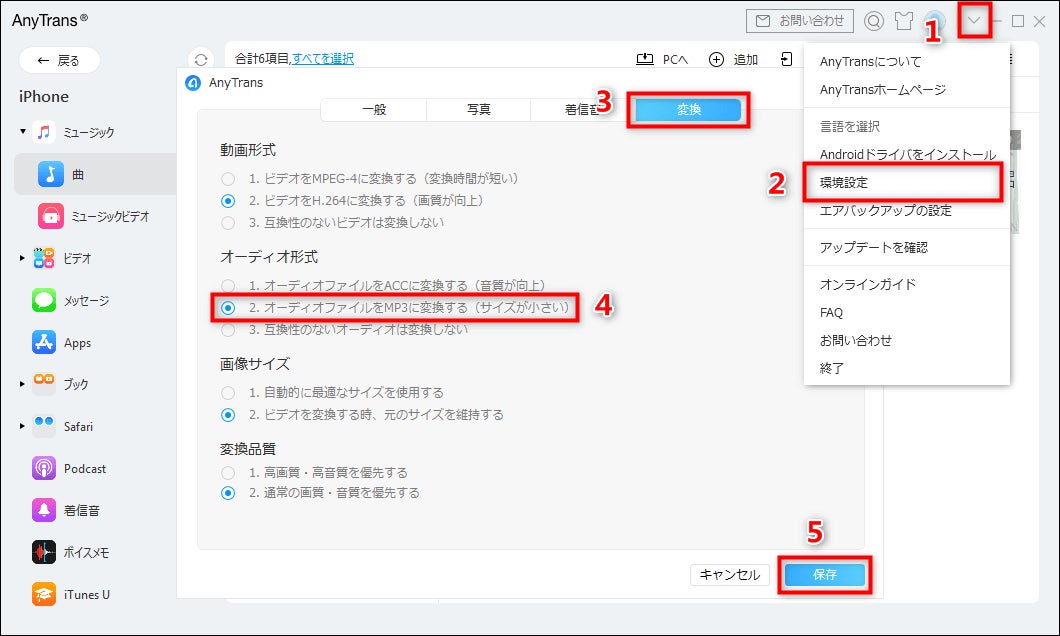
Step4.変換が完了すると、指定した保存先フォルダに変換されたMP3ファイルが保存されます。
以上の手順でAnyTransを使用してM4AをMP3に変換することができます。簡単で高品質な変換を実現するので、ぜひお試しください!
AnyTrans公式サイト:https://reurl.cc/3x9g9O
-
iTunesでM4AをMP3に変換する
Step 1:MacでiTunesを起動します。
Step 2:iTunesが開いたら、SDカードまたはUSBに移したい音楽を選択します。
Step 3:Appleメニューバーから「ファイル」をクリックします。メニューが表示されたら、「変換」を選択します。
Step 4:「変換」メニューの中から、「MP3バージョンを作成」をクリックします。これにより、選択した音楽がM4AからMP3形式に変換されます。
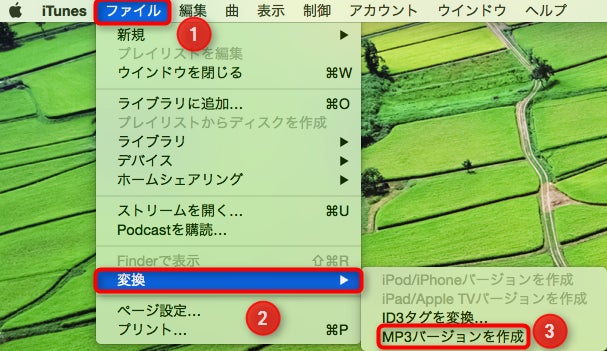
-
最後に
以上の手順で、簡単にM4AファイルをMP3に変換することができます。しかし、特にAnyTransを使って変換する場合、その優れた機能と使いやすさにより、よりスムーズで高品質な変換が可能となります。
AnyTrans公式サイト:https://reurl.cc/3x9g9O
-
関連記事
【Mac/Windows対応】iPhoneの音楽をパソコンに取り込む方法

「AnyUnlock」フリーライセンスコードについて知るべきこと
iPhoneでMP4を再生できない原因とその対処法


